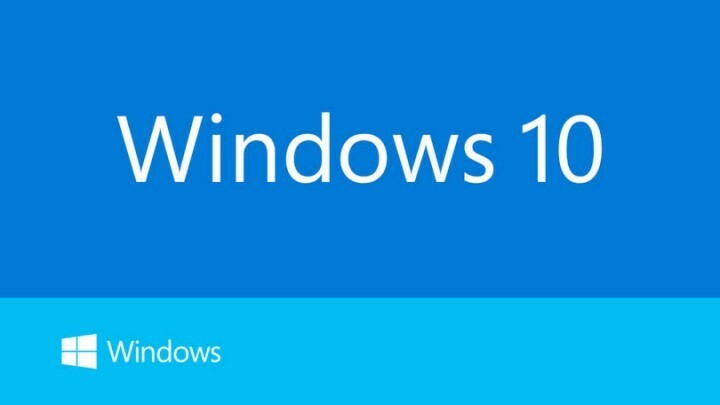Ознакомьтесь с простыми способами решения проблемы
- Ошибка обновления Windows WU_E_UH_NEW_SERVICING_STACK_REQUIRED 0x80242017 появляется, если система работает со сбоями или на вашем компьютере отсутствуют файлы.
- В этом руководстве обсуждаются все проверенные экспертами исправления для устранения этой ошибки обновления.
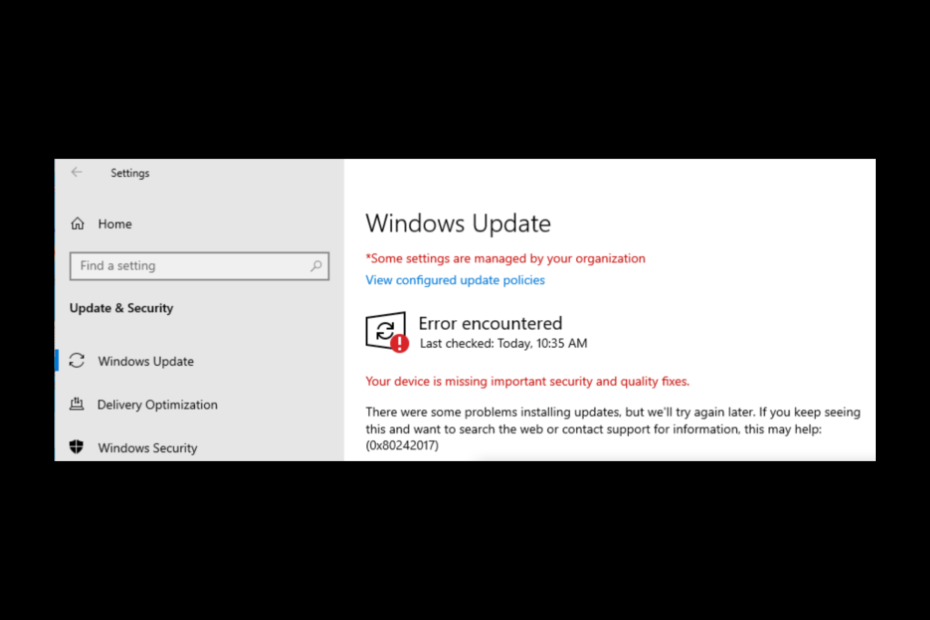
ИксУСТАНОВИТЕ, НАЖИМАЯ НА СКАЧАТЬ ФАЙЛ
Это программное обеспечение исправит распространенные компьютерные ошибки, защитит вас от потери файлов, вредоносного ПО, аппаратного сбоя и оптимизирует ваш компьютер для достижения максимальной производительности. Исправьте проблемы с ПК и удалите вирусы прямо сейчас, выполнив 3 простых шага:
- Скачать инструмент восстановления ПК Restoro который поставляется с запатентованными технологиями (патент доступен здесь).
- Нажмите Начать сканирование чтобы найти проблемы Windows, которые могут вызывать проблемы с ПК.
- Нажмите Починить все для устранения проблем, влияющих на безопасность и производительность вашего компьютера.
- Restoro был скачан пользователем 0 читателей в этом месяце.
При обнаружении ошибки во время обновление Windows встречается чаще, чем вы думаете. Один из популярных — 0x80242017. Крайне важно исправлять такие ошибки, так как они могут повлиять на работу вашего компьютера.
Здесь, в этом руководстве, мы обсудим некоторые возможные исправления для решения проблемы сразу после изучения причин ее возникновения.
Что вызывает ошибку Центра обновления Windows 0x80242017?
Существует несколько причин возникновения проблемы, ниже перечислены некоторые из наиболее популярных:
- Ошибочные записи в редакторе реестра - Если есть записи реестра удаленных приложений или поврежденные записи реестра в редакторе реестра, это может вызвать проблему.
- Отсутствующие системные файлы – Вы можете получить сообщение об ошибке обновления, если системные файлы на вашем компьютере были повреждены или были случайно удалены.
- Устаревшие драйверы - Если на вашем компьютере устаревшие драйвера, это может вызвать много проблем. И одной из них может быть эта ошибка.
- Зараженные вирусами – Если ваш компьютер заражен каким-либо вредоносным ПО или вирусом, вам может быть сложно обновить Windows. Запустите сканирование на наличие вредоносных программ, чтобы устранить проблему, прежде чем повторять попытку.
Что я могу сделать, чтобы исправить ошибку Центра обновления Windows 0x80242017?
Прежде чем приступать к расширенным действиям по устранению неполадок, следует рассмотреть возможность выполнения следующих проверок:
- Отключить антивирус.
- Перезагрузите компьютер.
- Запустите сканирование вредоносных программ.
Если эти первичные проверки не сработали для вас, следуйте этим методам:
1. Сбросить компоненты Центра обновления Windows
- Перейти к Поиск бар, тип CMD и нажмите Запустить от имени администратора.

- Скопируйте и вставьте следующие команды и нажмите Enter после каждой команды:
чистая остановкачистая остановка cryptSvcчистые стоповые битычистая остановка msserverren C:\Windows\SoftwareDistribution SoftwareDistribution.oldren C:\Windows\System32\catroot2 catroot2.oldчистый стартчистый старт cryptSvcчистые стартовые битычистый старт msserver
2. Запустите средство устранения неполадок Центра обновления Windows
- Нажимать Окна + я открыть Настройки.
- Идти к Обновление и безопасность.
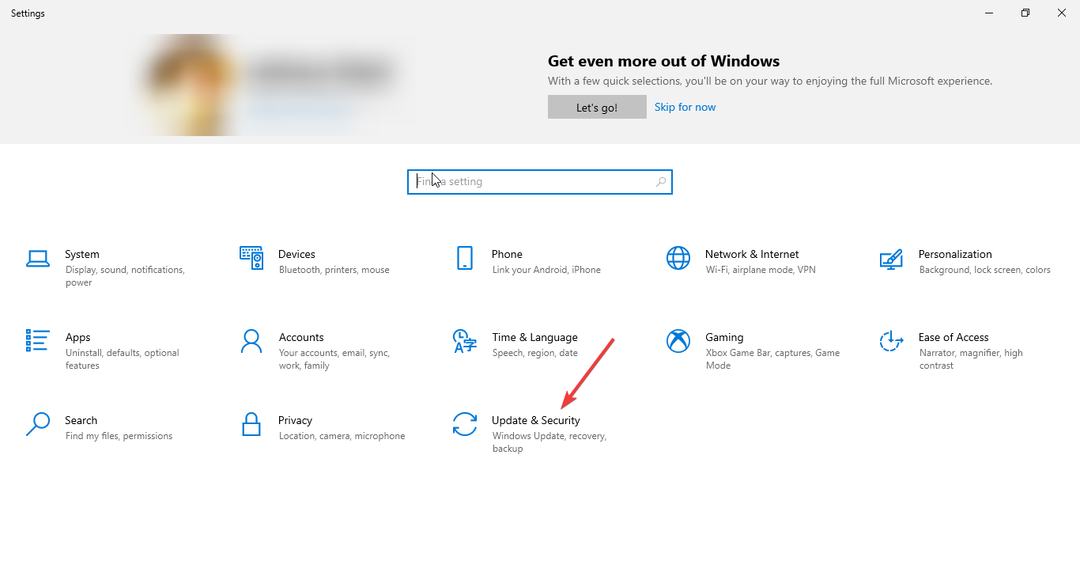
- Теперь выберите Поиск неисправностей на левой панели и нажмите Дополнительные средства устранения неполадок.
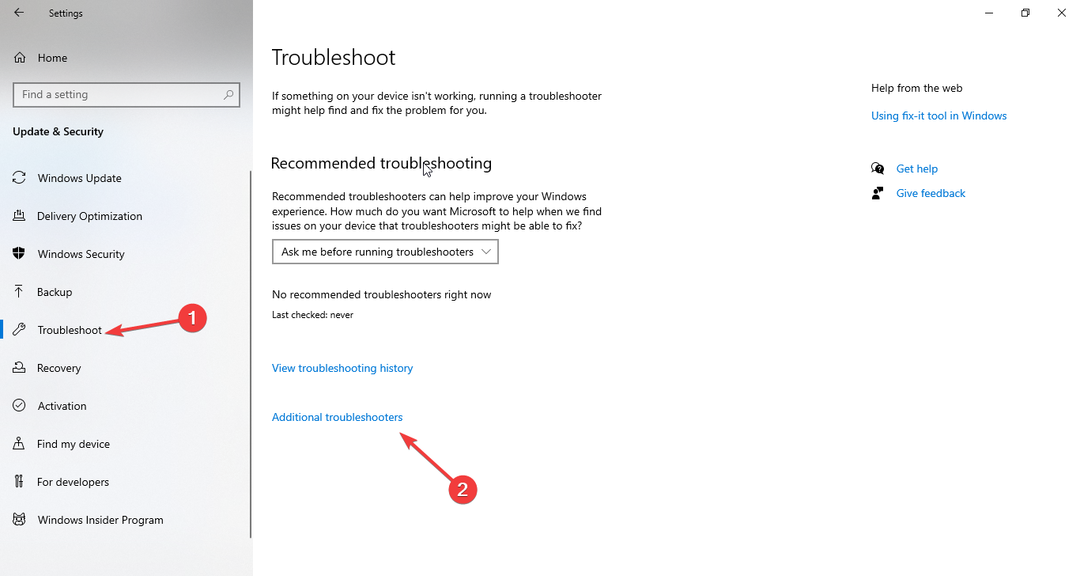
- От Вставай и беги, идти к Центр обновления Windows и выберите Запустите средство устранения неполадок.
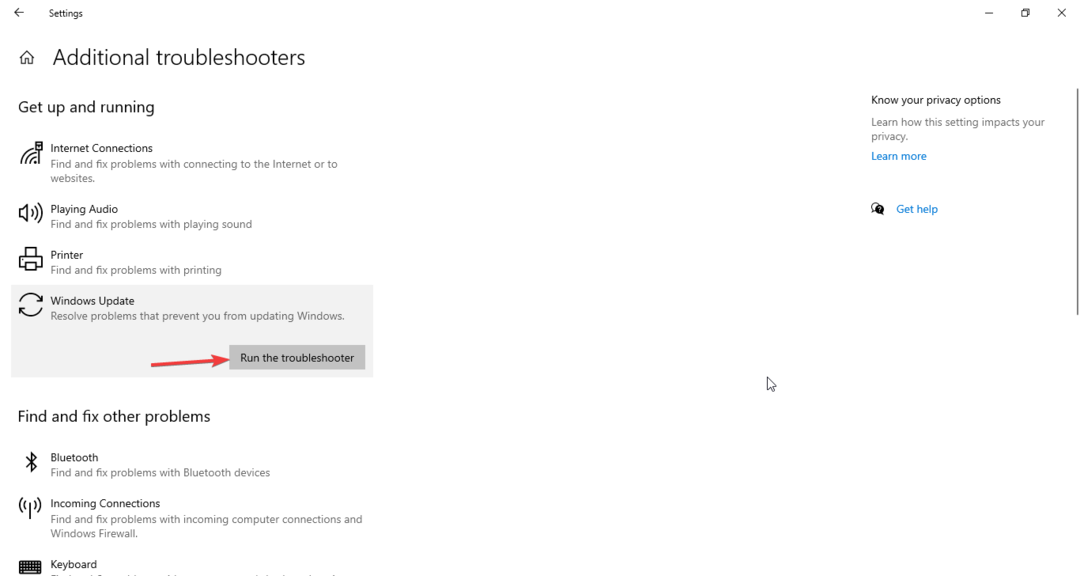
- Следуйте инструкциям на экране, чтобы завершить процесс.
3. Удалить папку распространения программного обеспечения
- Нажимать Окна + Е открыть проводник Виндоус.
- Следуйте по этому пути:
C:\Windows\SoftwareDistribution\Загрузить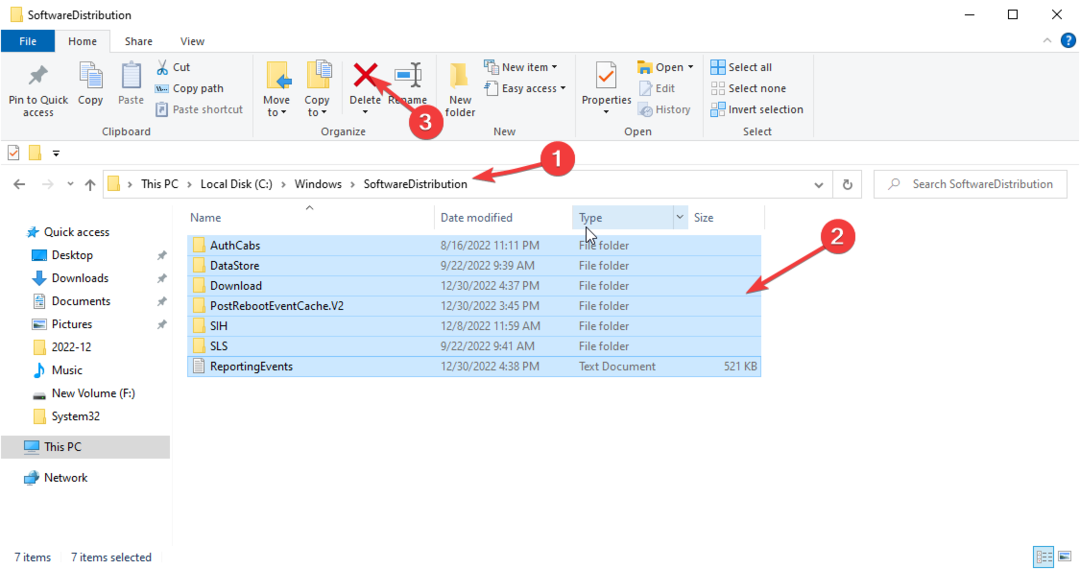
- Нажимать Ctrl + А чтобы выбрать все файлы в папке и нажмите кнопку Удалить кнопку из меню.
- Ошибка NVIDIA GeForce Now 0xc0f1103f: 7 способов ее решения
- Ошибка резервного копирования Windows с кодом ошибки 0x8078011e [Fix]
- Исправлено: 0x8004230f Ошибка поставщика теневого копирования
4. Разрешить полный контроль над каталогом информации о системном томе
- Перейти к Поиск бар, тип CMD и нажмите Запустить от имени администратора.

- Введите следующие команды и нажмите Enter после каждой команды:
чистая остановка sdrsvctakeown /F "C: Информация о системном томе" /Aчистый старт sdrsvc
5. Запуск команд SFC и DISM
- Запуск Командная строка используя шаги, указанные в методах 1 или 4.

- Скопируйте и вставьте следующие команды и нажимайте Enter после каждой команды:
sfc/scannowDISM/Онлайн/Cleanup-Image/RestoreHealth
6. Обновите устаревшие драйверы
- Нажимать Окна + р открыть Бегать окно.
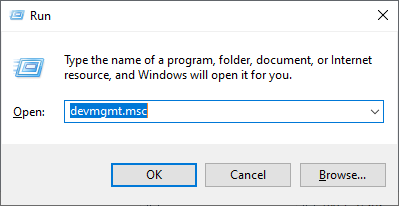
- Тип devmgmt.msc и нажмите Enter.
- Проверьте все драйверы, выбрав драйвер один за другим, щелкнув их правой кнопкой мыши и выбрав Обновить драйвер.
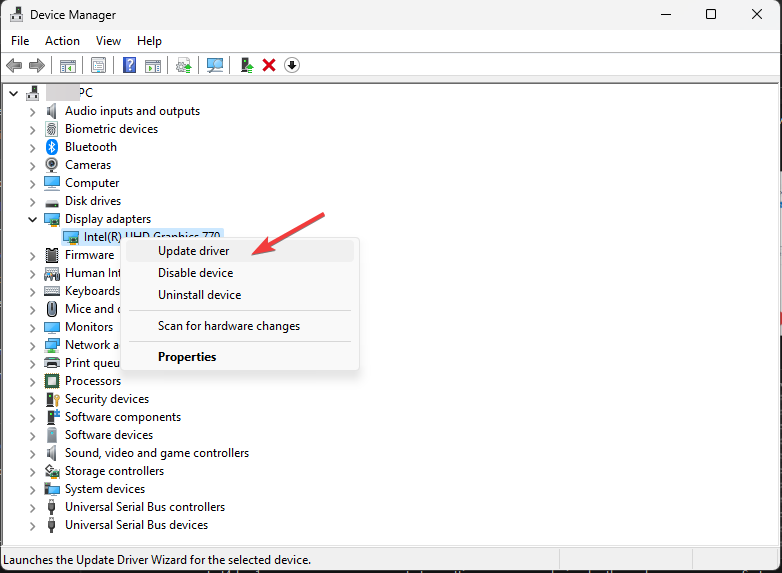
- Следуйте инструкциям на экране для завершения.
- Перезагрузите компьютер.
В качестве альтернативы, чтобы избежать хлопот с проверкой всех драйверов, установленных на вашем ПК, используйте автоматизированный инструмент, такой как DriverFix. Он выполнит быстрое сканирование, а затем обновит и восстановит все драйверы всего за несколько кликов.

DriverFix
Следите за своими драйверами для максимальной производительности ПК и безошибочной работы.
Итак, это методы, которые вам нужно предпринять, чтобы исправить Ошибка обновления Windows 0x80242017. Попробуйте их и дайте нам знать в разделе комментариев ниже.
Все еще есть проблемы? Исправьте их с помощью этого инструмента:
СПОНСОР
Если приведенные выше советы не помогли решить вашу проблему, на вашем ПК могут возникнуть более серьезные проблемы с Windows. Мы рекомендуем загрузка этого инструмента для ремонта ПК (оценка «Отлично» на TrustPilot.com), чтобы легко их решать. После установки просто нажмите кнопку Начать сканирование кнопку, а затем нажмите на Починить все.